Cum să dezactivați cu ușurință clicul dreapta în WordPress
Publicat: 2022-10-19Doriți să dezactivați clic dreapta în WordPress pentru a vă proteja conținutul?
Furtul de conținut a existat încă de la începutul internetului. Indiferent dacă aveți un site cu conținut intens sau un site cu imagini, oricine vă poate fura proprietățile online cu doar un clic.
Cu toate acestea, nu o puteți preveni complet; il poti limita. Unii utilizatori WordPress dezactivează clicul dreapta pe site-urile lor web, astfel încât nimeni să nu le fure imaginile sau să le copieze textul.
În această postare, vom arunca o privire mai atentă la unele dintre avantajele și dezavantajele dezactivării clicului dreapta în WordPress. Apoi, vom explora diferite moduri de a face acest lucru și vom discuta despre alte modalități utile de a vă proteja conținutul.
Să începem!
Dezactivați clic dreapta în WordPress: argumente pro și contra
Ar trebui să dezactivați clicul dreapta pe site-ul dvs.?
Ei bine, decizia depinde în întregime de tine. Potrivit mai multor webmasteri, este neprofesionist. Dar acesta este punctul lor de vedere. Pentru că este conținutul tău, ai tot dreptul să-l păstrezi privat.
Deci, iată avantajele și dezavantajele dezactivării clicului dreapta în WordPress. Ele vă vor ajuta să luați o decizie mai informată.
Avantajele dezactivării clicului dreapta
Nu este neobișnuit să vezi o bucată de conținut copiată clasându-se într-un motor de căutare în timp ce site-ul original se luptă să obțină trafic. Prin dezactivarea clicului dreapta, puteți descuraja hoții să vă fure conținutul și imaginile.
Eliminarea funcției de clic dreapta poate ajuta, de asemenea, la evitarea practicii rău intenționate de conectare la imagini. Proprietarii de site-uri cheltuiesc uneori mulți bani pentru a obține imagini de înaltă calitate pentru site-urile lor. În general, se simt risipiti atunci când alții le primesc gratuit și le folosesc pe site-urile lor web. Drept urmare, pentru a proteja imaginile, acestea dezactivează clicul dreapta.
Unii dezvoltatori web pur și simplu copiază codul sursă al site-ului web al altor persoane, fac câteva modificări și îl publică ca al lor. Deci, pentru a proteja codul sursă al site-ului web, unii dezvoltatori de site-uri web dezactivează vizualizarea sursei paginii pe site-ul lor
Un alt motiv pentru care fac acest lucru este ascunderea tehnologiei folosite pentru a crea site-ul web. De exemplu, inspectând sursa paginii, puteți ști cu ușurință dacă site-ul web a fost codat manual, realizat cu un CMS sau dezvoltat cu un cadru front-end.
Dezavantajele dezactivării clicului dreapta
Dezavantajul major al dezactivării clicului dreapta este că va deteriora experiența vizitatorului. Vizitatorii blogurilor de bricolaj, cum ar fi site-urile de gătit și rețete, doresc să copieze conținut și să-l salveze sau să-l imprime. Prin dezactivarea clicului dreapta, interferați cu experiența utilizatorului site-ului dvs.
Nu orice vizitator care vă vizitează site-ul web este o eroare. Pentru acei vizitatori, dezactivarea clicurilor dreapta îi va împiedica să profite de toate funcțiile de clic dreapta de pe site-ul dvs.
Cum să dezactivezi clic dreapta în WordPress
Cel mai simplu mod de a dezactiva clicul dreapta în WordPress este folosirea unui plugin.
1. Utilizarea WP Content Copy Protection & No Right Click Plugin
Cu acest plugin, puteți dezactiva cu ușurință clic-dreapta în WordPress și dezactivați comenzi precum CTRL+C. De asemenea, pluginul blochează CTRL+U în Chrome; utilizatorii nu pot citi codul paginii dvs. (care este o altă modalitate de a fura conținut).
De asemenea, puteți dezactiva posibilitatea de a selecta textul, permițându-vă să securizați mai mult decât simple imagini. Dacă faceți upgrade la versiunea plugin pro, veți obține acces la și mai multe funcții. Puteți, de exemplu, să utilizați filigranul și protecția suprapunerii jQuery.
Pentru a începe, mai întâi, instalați și activați pluginul WP Content Copy Protection & No Right Click. Pentru mai multe detalii, consultați ghidul nostru despre cum să instalați un plugin în WordPress.
Când activați pluginul, acesta va începe să funcționeze automat. Pentru a vedea dacă pluginul funcționează, accesați partea frontală a site-ului dvs. și faceți clic dreapta oriunde pe ecran. De îndată ce o faci, vei observa un avertisment de alertă care spune „Alertă: conținutul este protejat”.
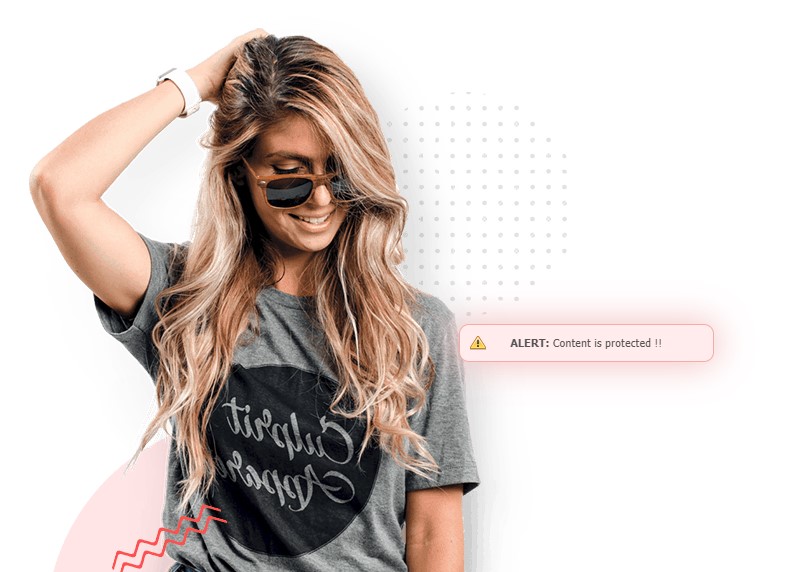
Dacă trebuie să modificați oricare dintre setările pluginului, reveniți la tabloul de bord și căutați o opțiune de meniu numită Protecție la copiere . Aici veți găsi detaliile de configurare ale pluginului.
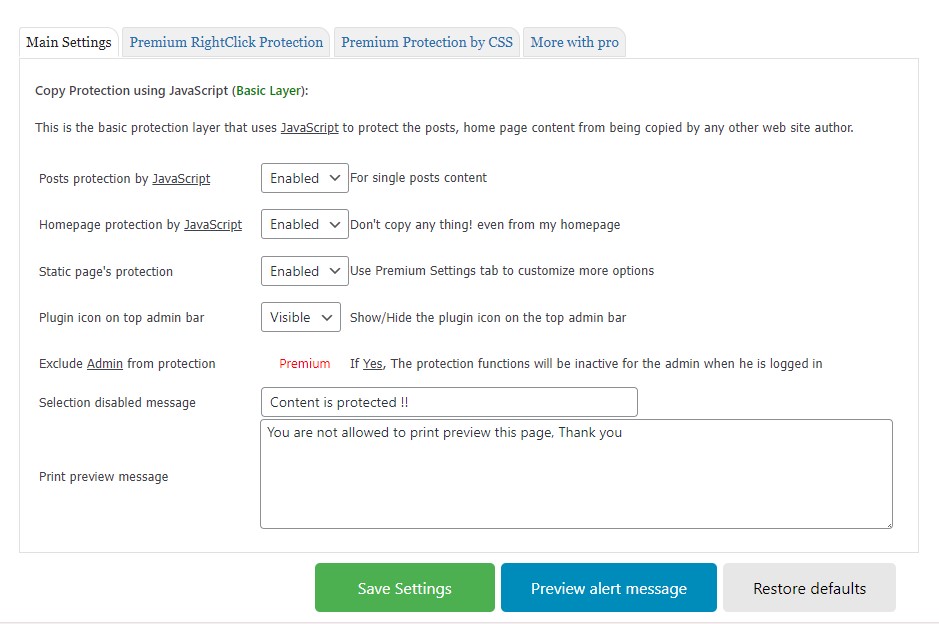
De aici, puteți:
- Activați sau dezactivați copierea prin clic dreapta din postările de blog, pagina de pornire sau paginile statice de pe site-ul dvs.
- Alegeți dacă să ascundeți sau să afișați pictograma verde de lacăt a pluginului în bara de administrare.
- Schimbați textul care apare atunci când cineva încearcă să copieze conținutul.
Aceasta este o modalitate rapidă și ușoară de a proteja conținutul site-ului dvs. web.

2. Utilizați Dezactivați clic dreapta pentru pluginul WP
Puteți utiliza acest plugin pentru a bloca acțiuni precum tăierea, copierea, lipirea, vizualizarea sursei, salvarea imaginilor și inspectarea elementului. În plus, oferă securitate la nivelul întregului site, care poate să nu fie perfectă dacă doriți doar să securizați anumite pagini de pe site-ul dvs.
Pentru a începe, mai întâi, instalați și activați pluginul Disable Right Click pentru WP.
Odată activat, accesați Setări » Dezactivați clic dreapta pentru WP din tabloul de bord WordPress.
Apoi, selectați opțiunea Da și faceți clic pe butonul Salvare setări .
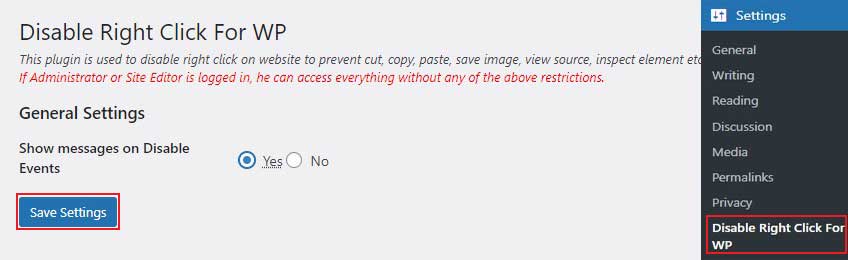
Acum, ori de câte ori vizitatorii încearcă să selecteze, să salveze sau să copieze imaginile și textele dvs., acesta va afișa un mesaj de avertizare care îi va informa că clicul dreapta a fost dezactivat.
3. Utilizați pluginul No Right Click Images
Acest plugin folosește Javascript pentru a dezactiva clic dreapta pe imagini. Aceasta înseamnă că link-urile și alt conținut vor funcționa normal.
Pentru a începe, mai întâi, instalați și activați pluginul No Right Click Images.
Odată activat, accesați Setări » Fără clic dreapta pe imagini din tabloul de bord WordPress.
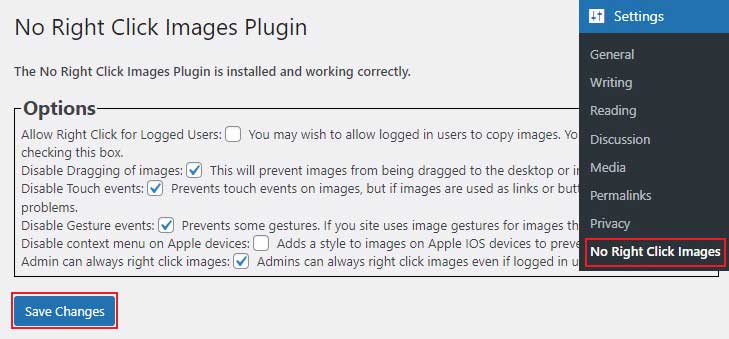
De aici, puteți:
- Activați sau dezactivați clic dreapta pentru utilizatorii conectați.
- Dezactivați tragerea imaginilor WordPress.
- Dezactivează evenimentele cu gesturi și evenimentele tactile.
După configurarea opțiunilor, faceți clic pe butonul Salvare modificări .
Cum să dezactivezi clic dreapta în WordPress fără plugin
Pluginurile WordPress oferă soluții rapide pentru cei care nu au abilități tehnice. Cu toate acestea, acestea pot încetini site-ul dvs. Din fericire, puteți dezactiva și clicul dreapta prin editarea codului site-ului dvs.
În primul rând, trebuie să accesați Aspect » Editor de teme din tabloul de bord WordPress.
Acum, căutați fișierul footer.php din lista de fișiere din dreapta.
Odată selectat, derulați în jos la eticheta HTML de închidere a corpului și adăugați următorul cod JavaScript:
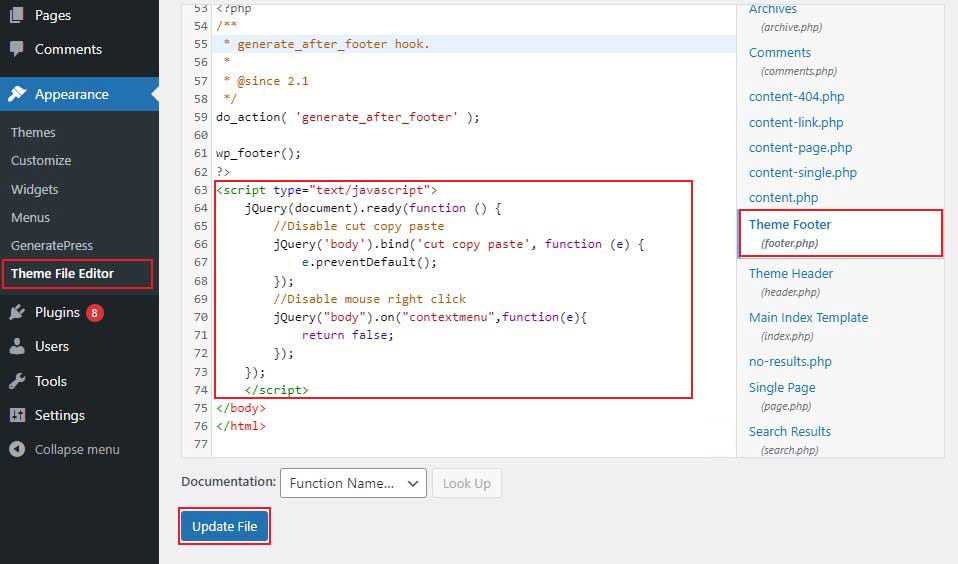
După ce ați terminat, faceți clic pe butonul Actualizare fișier pentru a stoca modificările.
Alte modalități utile de a vă proteja conținutul site-ului dvs. de a fi copiat
1. Adăugați o notificare privind drepturile de autor
Nimeni nu vrea ca conținutul lor să poată fi folosit fără permisiunea lui. Așadar, scrieți o notificare clară privind drepturile de autor pe site-ul dvs. Aceasta înseamnă că conținutul dvs. este proprietatea dvs. intelectuală și nu trebuie utilizat fără permisiunea dvs.
Unii utilizatori de web nu sunt conștienți de implicațiile copierii conținutului. Probabil că se gândesc, „este internetul; totul este gratuit. Ca urmare, o notificare privind drepturile de autor poate ajuta la informarea acestora.
2. Filigranează imaginile tale
Pentru a împiedica utilizatorii să vă copieze imaginile, filigranează-le cu numele sau sigla site-ului tău. Acest lucru poate împiedica, de asemenea, vizitatorii să vă captureze imaginile pentru a ocoli un clic dreapta dezactivat. Deoarece filigranele nu pot fi eliminate fără a afecta calitatea imaginii, aceasta este considerată o metodă eficientă de prevenire a furtului de conținut.
3. Utilizați Copysentry
Copysentry este un instrument care te avertizează când conținutul site-ului tău web a fost furat. Acesta analizează web în mod regulat pentru conținutul furat și vă anunță imediat.
Copysentry oferă două planuri. Planul obișnuit este de 4,95 USD pe lună și include scanări săptămânale de 10 pagini. Planul premium, care costă 19,95 USD pe lună, include scanări zilnice de 10 pagini. Puteți adăuga pagini suplimentare la un cost suplimentar.
Când descoperiți site-uri în care conținutul dvs. este utilizat fără permisiune, puteți trimite o notificare de eliminare DMCA gazdei web a site-ului care încalcă.
Concluzie
Din păcate, furtul de conținut este destul de comun. Chiar și cu cele mai bune intenții, utilizatorii pot ridica imagini fără a fi conștienți de rezultate. Cu toate acestea, dezactivând clic dreapta în WordPress, vă puteți proteja conținutul și puteți împiedica vizitatorii să-l folosească fără permisiune.
Sperăm că această postare vă va ajuta să învățați cum să dezactivați clicul dreapta pentru site-ul dvs.
Articole similare
- Cum să exportați și să importați cu ușurință utilizatori în WordPress
- Cum să dezactivezi comentariile în WordPress
- Dezactivați actualizările automate în WordPress
- Dezactivați compresia imaginii în WordPress
